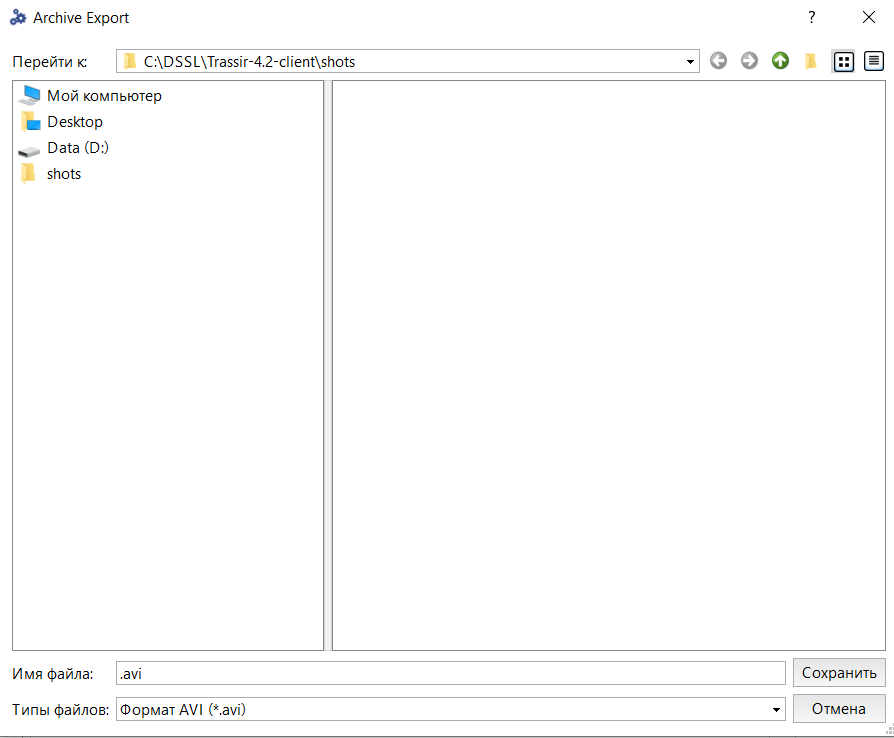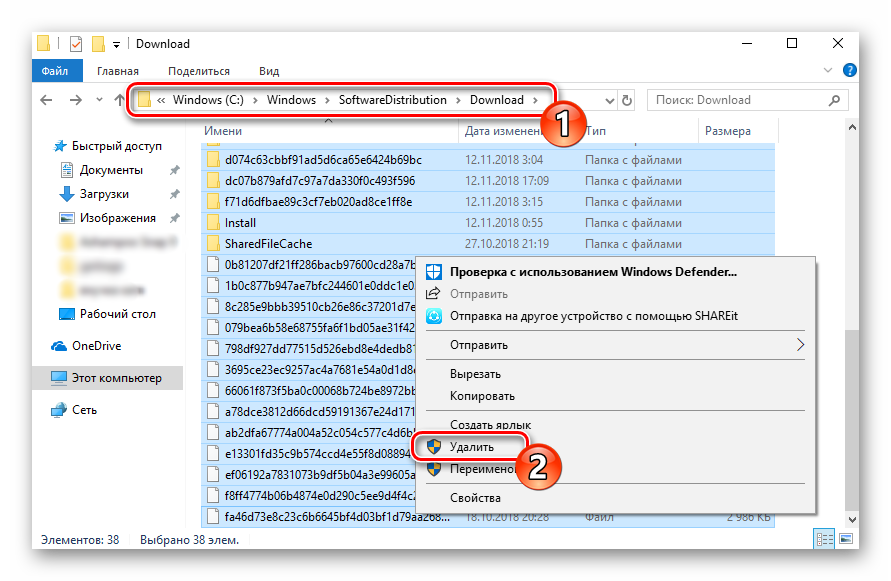На что влияет ошибка Базы Данных и почему появляется?
В базе данных TRASSIR хранит события и связанную с ними информацию. События — это всё что происходит в TRASSIR помимо записи видео. Вход пользователя на сервер, появление движения на канале, распознание номера AutoTrassir, чек или инцидент POS, распознание лица — это события. Примеры информации, связанной с событиями — внутренний список номеров AutoTrassir или база лиц.
При ошибке базы данных TRASSIR не может записать новые события и узнать что-нибудь про старые. Вы не сможете посмотреть инциденты за прошлый день в экспертном режиме POS или проверить, какие номера машин въехали на территорию на прошлой неделе. Хотя новые события могут появляться в интерфейсе TRASSIR, они не попадут в базу данных и будут утеряны.
База данных запускается и работает отдельной службой независимо от работы TRASSIR. В Настройки сервера → База Данных на регистраторе вводятся настройки подключения TRASSIR к базе данных. Поэтому есть три основных причины возникновения ошибки базы данных:
-
- Неверные настройки подключения.
- Не работает служба базы данных.
- База данных сломана.
В качестве базы данных TRASSIR использует СУБД PostgeSQL.
Особенности Базы Данных на разных платформах
-
TRASSIR OS
-
По умолчанию база данных хранится на одном из жёстких дисков с архивом. После установки диска TRASSIR OS самостоятельно создаст базу данных, настроит и запустит службу PostgreSQL.
Ошибка базы данных на регистраторе «из коробки» до установки жёстких дисков — это нормально. Установите жёсткий диск и она пропадёт.Настройки подключения к базе данных на TRASSIR OS по умолчанию
Пароль вводить не требуется.
-
-
Windows
-
PostgreSQL устанавливается пользователем самостоятельно: автоматически во время установки ПО TRASSIR или отдельной установкой. Во втором случае может потребоваться дополнительная настройка — настройка ОС, настройка запуска PostgreSQL или создание отдельной базы данных для использования в TRASSIR. Рекомендуется использовать установщики, скачанные из подраздела «Вспомогательные утилиты» на странице с последними версиями ПО нашего сайта.
-
Как правило, база данных находится на той же машине, что и сервер TRASSIR
Чтобы проверить, запущена ли у вас служба PostgreSQL:- Нажмите WIN+S, в появившемся окне введите «Службы» и нажмите Enter.
- В списке служб убедитесь, что служба PostgreSQL существует и выполняется.
Чтобы запустить остановленную службу, нажмите на неё правой кнопкой и выберите Запустить
Если служба не запускается автоматически, то откройте её двойным щелчком и выберите Автоматический тип запуска.
-
Известные ошибки и пути их решения
-
fe_sendauth: no password supplied
-
Скриншот
Причина: Указан пустой Пароль.
-
-
PgConnection disconnected
-
Скриншот
Причина: Неверно указан Адрес или Порт.
Настройки подключения к базе данных на TRASSIR OS по умолчанию
Пароль вводить не требуется.
-
-
Windows
-
PostgreSQL устанавливается пользователем самостоятельно: автоматически во время установки ПО TRASSIR или отдельной установкой. Во втором случае может потребоваться дополнительная настройка — настройка ОС, настройка запуска PostgreSQL или создание отдельной базы данных для использования в TRASSIR. Рекомендуется использовать установщики, скачанные из подраздела «Вспомогательные утилиты» на странице с последними версиями ПО нашего сайта.
-
Как правило, база данных находится на той же машине, что и сервер TRASSIR
Чтобы проверить, запущена ли у вас служба PostgreSQL:- Нажмите WIN+S, в появившемся окне введите «Службы» и нажмите Enter.
- В списке служб убедитесь, что служба PostgreSQL существует и выполняется.
Чтобы запустить остановленную службу, нажмите на неё правой кнопкой и выберите Запустить
Если служба не запускается автоматически, то откройте её двойным щелчком и выберите Автоматический тип запуска.
-
Известные ошибки и пути их решения
-
fe_sendauth: no password supplied
-
Скриншот
Причина: Указан пустой Пароль.
-
-
PgConnection disconnected
-
Скриншот
Причина: Неверно указан Адрес или Порт.
Настройки подключения к базе данных на TRASSIR OS по умолчанию
Пароль вводить не требуется.
-
-
Иероглифы-postgres или другие понятные буквы-Иероглифы
-
Скриншот
Причина: Неверно указан Пользователь, Пароль или Имя базы данных.
Настройки подключения к базе данных на TRASSIR OS по умолчанию
Пароль вводить не требуется.
-
-
Не удалось подключиться к серверу. В соединении отказано. Он действительно работает по адресу…
-
Скриншот
Причина: Служба PostgreSQL не отвечает
- Решения для TRASSIR OS
- Это нормальная ситуация для регистраторов без установленных жёстких дисков. После установки жёстких дисков база данных будет создана на одном из дисков автоматически.
- Если база данных хранится на дисках с архивом, проверьте наличие дисков через «Настройки сервера» → «Архив».
- Если база данных хранится на дисках с архивом, настройте подключение к базе данных по умолчанию.
Настройки подключения к базе данных на TRASSIR OS по умолчанию
Пароль вводить не требуется.
-
Не удалось подключиться к серверу. В соединении отказано. Он действительно работает по адресу…
-
Скриншот
Причина: Служба PostgreSQL не отвечает
- Решения для TRASSIR OS
- Это нормальная ситуация для регистраторов без установленных жёстких дисков. После установки жёстких дисков база данных будет создана на одном из дисков автоматически.
- Если база данных хранится на дисках с архивом, проверьте наличие дисков через «Настройки сервера» → «Архив».
- Если база данных хранится на дисках с архивом, настройте подключение к базе данных по умолчанию.
Настройки подключения к базе данных на TRASSIR OS по умолчанию
Пароль вводить не требуется. - Если используется внешняя база данных, проверьте что служба базы данных на удалённой машине запущена, верно указаны адрес и порт.
- Решение для Windows
- Проверьте, что служба базы данных запущена, верно указаны адрес и порт.
- Проверьте, что служба базы данных запущена, верно указаны адрес и порт.
- Решения для TRASSIR OS
-
-
relation … already exists
-
Скриншот
Причина: После обновления, замены лицензии или при некоторых сбоях TRASSIR не с первого раза внёс данные в базу.
- Нужно проверить, носит ли ошибка только информационный характер. TRASSIR мог успешно внести данные со второго раза и сейчас работает нормально. Переподключитесь к базе данных, чтобы обновить информацию об ошибках:
- Запомните или запишите текущий Порт.
- Смените Порт на любой другой. Например, с 5432 на 5433.
- Подождите 10 секунд, пока ошибка не сменится на ошибку о подключении.
- Смените Порт обратно на изначальный.
- Подождите 10 секунд, пока ошибка не сменится на статус «Соединение установлено».
- Если вместо статуса «Соединение установлено» снова появляется ошибка «relation … already exists», нужно создать новую базу данных.
- Нужно проверить, носит ли ошибка только информационный характер. TRASSIR мог успешно внести данные со второго раза и сейчас работает нормально. Переподключитесь к базе данных, чтобы обновить информацию об ошибках:
-
-
Unknown error
-
Скриншот
Причина: Служба PostgreSQL не отвечает
- Решение для TRASSIR OS
- Такая ошибка возможна, если используется внешняя база данных. Проверьте что служба базы данных на удалённой машине запущена, верно указаны адрес и порт.
- Решение для Windows
- Проверьте, что служба базы данных запущена, верно указаны адрес и порт.
- Проверьте, что служба базы данных запущена, верно указаны адрес и порт.
- Решение для TRASSIR OS
-
-
Failed to start connection, unable to obtain connection socket
-
Скриншот
Причина: Служба PostgreSQL не отвечает
- Решение для TRASSIR OS
- Требуется заново создать базу данных
- Решение для Windows
- Требуется переустановить службу PostgreSQL
- Требуется переустановить службу PostgreSQL
- Решение для TRASSIR OS
-
-
cannot drop table pos_events/pos_incidents…
-
Скриншот
Причина: Сломана база данных
- Если вы готовы предоставить удалённый доступ к регистратору, техническая поддержка может попробовать починить текущую базу данных. Данные из повреждённых частей базы не удастся сохранить. Например, при ошибке на скриншоте события POS будут удалены, но события о распознанных лицах могут остаться.
- В остальных случаях требуется создать новую базу данных
-
-
Случайно поменяли настройки подключения к базе данных, как можно вернуть обратно?
- Если регистратор на TRASSIR OS хранит базу данных на архивных дисках — настройте подключение к базе данных по умолчанию
Настройки подключения к базе данных на TRASSIR OS по умолчанию
Причина: После обновления, замены лицензии или при некоторых сбоях TRASSIR не с первого раза внёс данные в базу.
- Нужно проверить, носит ли ошибка только информационный характер. TRASSIR мог успешно внести данные со второго раза и сейчас работает нормально. Переподключитесь к базе данных, чтобы обновить информацию об ошибках:
- Запомните или запишите текущий Порт.
- Смените Порт на любой другой. Например, с 5432 на 5433.
- Подождите 10 секунд, пока ошибка не сменится на ошибку о подключении.
- Смените Порт обратно на изначальный.
- Подождите 10 секунд, пока ошибка не сменится на статус «Соединение установлено».
- Если вместо статуса «Соединение установлено» снова появляется ошибка «relation … already exists», нужно создать новую базу данных.
- Нужно проверить, носит ли ошибка только информационный характер. TRASSIR мог успешно внести данные со второго раза и сейчас работает нормально. Переподключитесь к базе данных, чтобы обновить информацию об ошибках:
- Если регистратор на TRASSIR OS хранит базу данных на архивных дисках — настройте подключение к базе данных по умолчанию
-
Unknown error
-
Скриншот
Причина: Служба PostgreSQL не отвечает
- Решение для TRASSIR OS
- Такая ошибка возможна, если используется внешняя база данных. Проверьте что служба базы данных на удалённой машине запущена, верно указаны адрес и порт.
- Решение для Windows
- Проверьте, что служба базы данных запущена, верно указаны адрес и порт.
- Проверьте, что служба базы данных запущена, верно указаны адрес и порт.
- Решение для TRASSIR OS
-
-
Failed to start connection, unable to obtain connection socket
-
Скриншот
Причина: Служба PostgreSQL не отвечает
- Решение для TRASSIR OS
- Требуется заново создать базу данных
- Решение для Windows
- Требуется переустановить службу PostgreSQL
- Требуется переустановить службу PostgreSQL
- Решение для TRASSIR OS
-
-
cannot drop table pos_events/pos_incidents…
-
Скриншот
Причина: Сломана база данных
- Если вы готовы предоставить удалённый доступ к регистратору, техническая поддержка может попробовать починить текущую базу данных. Данные из повреждённых частей базы не удастся сохранить. Например, при ошибке на скриншоте события POS будут удалены, но события о распознанных лицах могут остаться.
- В остальных случаях требуется создать новую базу данных
-
-
Случайно поменяли настройки подключения к базе данных, как можно вернуть обратно?
- Если регистратор на TRASSIR OS хранит базу данных на архивных дисках — настройте подключение к базе данных по умолчанию
Настройки подключения к базе данных на TRASSIR OS по умолчанию
Пароль вводить не требуется. -
В остальных случаях можно восстановить настройки из ранее созданного бэкапа
Так как настройки восстанавливаются все без исключения, вы можете потерять, например, подключения к камерам, созданные после бэкапа. Поэтому перед восстановлением бэкапа рекомендуется вручную сохранить текущие настройки: в Настройки сервера нажмите Сохранить бэкап конфигурации → В файл…
-
Из файла: В Настройки сервера нажмите Восстановить бэкап конфигурации → Из файла…
-
Из облака: Если сервер был добавлен в облако, то бэкап его настроек может автоматически сохраняться в облаке. Для восстановления из облачного бэкапа в Настройки сервера нажмите кнопку Восстановить бэкап конфигурации → Облако и выберите наиболее подходящий вам по дате бэкап.
-
-
Если был утерян пароль для базы данных, работающей на Windows, можно временно настроить вход без пароля.
С помощью инструкции из нашего руководства найдите файл настройки pg_hba.conf и сделайте его резервную копию. В файле замените md5 на trust. Сохраните файл, найдите службу PostgreSQL в списке служб, нажмите на неё правой кнопкой и выберите Перезапустить. После перезапуска к базе данных можно будет подключиться без пароля. Этот способ рекомендуется только для сохранения данных из базы с последующей переустановкой PostgreSQL.При повреждении файла pg_hba.conf служба PostgreSQL не запустится. Если после редактирования файла у вас не запускается служба — восстановите файл из резервной копии и попробуйте ещё раз.
- Если регистратор на TRASSIR OS хранит базу данных на архивных дисках — настройте подключение к базе данных по умолчанию
Пересоздание базы данных
Большинство способов необратимо удаляет текущую базу данных вместе со всеми записанными в ней событиями.
-
TRASSIR OS
-
Если регистратор хранит базу данных на архивных дисках, нужно только удалить старую базу данных. TRASSIR самостоятельно создаст новую базу данных. Для удаления воспользуйтесь одним из способов:
-
Используйте скрипт удаления базы данных на диске регистратора Remove BD on TRASSIR OS
-
Удалите базу данных вручную
Пошаговая инструкция
- На регистраторе откройте Настройки сервера → База Данных.
- Смените Порт с 5432 на 5431.
- На регистраторе перейдите в Настройки сервера → Архив.
- Уберите галочку Включить с диска, название которого начинается со звёздочки. Звёздочка означает, что диск используется для хранения базы данных.
- На регистраторе перейдите в Настройки сервера → Скриншоты.
В выпадающем списке в верхней части экрана выберите имя вашего диска.- Выберите папку TrassirDB, нажмите на неё правой кнопкой мыши и выберите Удалить.
Убедитесь, что вы выбрали нужную папку и только её. В соседних папках находится архив.
- Подтвердите удаление в появившемся диалоговом окне.
- Убедитесь, что папка удалена. Можно перейти в любой соседний пункт меню, например Веб-сервер, затем вернуться обратно в Скриншоты и заново выбрать ваш диск. Эти действия гарантировано обновят информацию о папках в окне.
- На регистраторе перейдите в Настройки сервера → Архив.
- Поставьте галочку Включить для вашего диска.
- На регистраторе перейдите в Настройки сервера → База Данных.
- Смените Порт с 5431 на 5432.
- Подождите около 10 секунд. Ошибка сменится на статус «Соединение установлено».
-
Если в регистратор установлены два и более дисков — можно создать новую базу данных на другом диске:
В выпадающем списке в верхней части экрана выберите имя вашего диска. - Выберите папку TrassirDB, нажмите на неё правой кнопкой мыши и выберите Удалить.
Убедитесь, что вы выбрали нужную папку и только её. В соседних папках находится архив.
- Подтвердите удаление в появившемся диалоговом окне.
- Убедитесь, что папка удалена. Можно перейти в любой соседний пункт меню, например Веб-сервер, затем вернуться обратно в Скриншоты и заново выбрать ваш диск. Эти действия гарантировано обновят информацию о папках в окне.
- На регистраторе перейдите в Настройки сервера → Архив.
- Поставьте галочку Включить для вашего диска.
- На регистраторе перейдите в Настройки сервера → База Данных.
- Смените Порт с 5431 на 5432.
- Подождите около 10 секунд. Ошибка сменится на статус «Соединение установлено».
-
-
- Решения для TRASSIR OS
-
Если в регистратор установлены два и более дисков — можно создать новую базу данных на другом диске:
Сломанная база данных не пропадёт с предыдущего диска. Если в будущем ПО TRASSIR начнёт использовать этот диск для хранения базы данных, ошибка снова появится.
-
Если служба PostgreSQL работает, известны логин и пароль для подключения и проблема только в самой базе данных, то достаточно создать другую базу данных в уже работающей службе и настроить работу TRASSIR с новой базой данных.
- Запустите программу pgAdmin. Найдите её в Главном меню Windows или нажмите Win+S, введите «PgAdmin» и нажмите Enter.
- Дважды щелкните в списке серверов по серверу на (localhost:5432)
- В появившемся окне введите пароль пользователя postgres. Это автоматически созданный пользователь базы данных с максимальными правами.
- Нажмите правой кнопкой на пункт меню «Базы данных» и выберите Новая база данных…
- В появившемся окне введите пароль пользователя postgres. Это автоматически созданный пользователь базы данных с максимальными правами.
- Нажмите правой кнопкой на пункт меню «Базы данных» и выберите Новая база данных…
- В появившемся окне введите только Имя новой базы данных и нажмите ОК. Никакие другие настройки вводить не надо.
- На сервере TRASSIR зайдите в Настройки сервера → База Данных и введите новое Имя базы даннных.
- Переустановка службы PostgreSQL:
- Удалите текущую установку стандартными средствами Windows. Например, нажмите Win+S, начните вводить «Программ» и выберите в результатах поиска «Программы и компоненты» или «Установка и удаление программ». В открывшемся окне выберите в списке программ PostgreSQL и нажмите кнопку Удалить.
- Удалите оставшиеся файлы PostgreSQL с дисков. По умолчанию нужно удалить папки «C:Program FilesPostgreSQL» и «C:Program Files (x86)PostgreSQL» со всем содержимым.
- Скачайте установщик PostgreSQL из подраздела «Вспомогательные утилиты» на странице с последними версиями ПО нашего сайта.
- Установите PostgreSQL по инструкции из нашего руководства пользователя. По необходимости проведите настройку ОС Windows.
- Создайте новую базу данных и настройте TRASSIR для работы с новой базой.
- Вся активность
Трассир не видит камеру
Приобрел у ДССЛ лицензионный трассир и купольную камеру. Воткнул одно в другое, — неработает. День мурыжили, — наконец прислали лицензионный файл, без каторого оказывается сервер не заводится. Подключаю камеру, — трассир её видит, но не поддерживает. Техподдержка ДССЛ подтверждает, — да, эта камера трассиром не поддерживается, может быть потом когда-нибудь будет…
Руководство конторы прячется за менеджеров == недоступно.
Фатальный облом?
Господа, я в этом видеонаблюдении новичок, подскажите, — это штатная ситуация в таких делах? Или просто у меня такое везение?
-
Вставить ник
- Цитата
- Ответить с цитированием
Поделиться сообщением
Ссылка на сообщение
Поделиться на других сайтах
Какая модель вашей камеры ?
Если камера поддерживает ONVIF то и в трассир можно подключить.
А вообще у производителей камер обычно есть родной бесплатный софт, который выполняет основные функции:запись, просмотр, запись по расписанию и детекции движения
Трассир с какой целью приобретался ?
-
Вставить ник
- Цитата
- Ответить с цитированием
Поделиться сообщением
Ссылка на сообщение
Поделиться на других сайтах
stepan777
Камера Hikvision DS-2CD2142FWD-IS.
Программа Трассир Сервер её видит, правильно определяет ip-адрес, но не может подключить… Ну и вообще, дело не в моей криворукости, а всё это объективный факт, — ихняя техподдержка по телефону в явном виде созналась, что данная камера трассиром не поддерживается! Разумеется извинений никто не принес :(…
Родной софт камеру видит без проблем, но он мне не нужен, я специально оплачивал лицензию на трассир, чтобы иметь удаленный доступ через облако. Вот собственно для этого, — дистанционного видеонаблюдения без статического адреса, я всё это хозяйство и закупил.
-
Вставить ник
- Цитата
- Ответить с цитированием
Поделиться сообщением
Ссылка на сообщение
Поделиться на других сайтах
для доступа через облако трассир совсем не нужен. есть бесплатные возможности камер. Посмотрите, у хика вроде тоже есть свое п2п приложение на эпплстор.
-
Вставить ник
- Цитата
- Ответить с цитированием
Поделиться сообщением
Ссылка на сообщение
Поделиться на других сайтах
Alexey_N, очень странная у Вас ситуация.
Я не хочу никого защищать или, наоборот, обвинять, но…
Hikvision — бренд DSSL, который и есть разработчик Trassir’а. И камеры Hikvision они интегрируют в свой софт в первую очередь.
Мы в прошлом году расширяли на объекте заказчика видеосистему на Trassir’е, добавили несколько камер Hikvision, в том числе пару куполов DS-2CD2132-I.
Проблем не возникало никаких.
Еще вы написали, что оплачивали лицензию, но DSSL при покупке камер Hikvision лицензию Trassir на них предоставляет бесплатно.
-
Вставить ник
- Цитата
- Ответить с цитированием
Поделиться сообщением
Ссылка на сообщение
Поделиться на других сайтах
Еще вы написали, что оплачивали лицензию, но DSSL при покупке камер Hikvision лицензию Trassir на них предоставляет бесплатно.
ключ USB вы покупаете минимум, котрый стоит 3990р в розницу, может это ТС имел в виду?
А может ТС купил камеру не у ДССЛ, и ему пришлось купить и ключ и лицуху
-
Вставить ник
- Цитата
- Ответить с цитированием
Поделиться сообщением
Ссылка на сообщение
Поделиться на других сайтах
C Трассиром все не так просто.
С Хиком у DSSL сейчас сложные отношения.
Эту камеру DSSL не возит, на сайте DSSL ее нет.
У Трассира есть несколько типов лицензий на подключение камер.
ТС видимо купил TRASSIR Hikvision, но именно данная камера там скорее всего не прописана.
ТС нужна лицензия TRASSIR AnyIP.
Тогда камеру можно будет подключить по RTSP или ONVIF.
Техподдержка DSSL — те еще м…ки, им проще послать, чем объяснить или помочь.
Да и софт тоже весьма специфичный, с дурацкими ограничениями, типа 4 мбит/с на камеру — максимальный битрейт.
ИМХО, лучше не мучаться с Трассиром, а поставить Линию, у них облако есть тоже
Изменено 28 августа, 2015 пользователем SMSI
-
Вставить ник
- Цитата
- Ответить с цитированием
Поделиться сообщением
Ссылка на сообщение
Поделиться на других сайтах
SNR
Ну да, я сейчас уже в спешном порядке заказал p2p-камеру, жду курьера… Разумеется уже из совсем другой конторы.
Еще вы написали, что оплачивали лицензию, но DSSL при покупке камер Hikvision лицензию Trassir на них предоставляет бесплатно.
Значит как мне объяснили, при покупке камеры, лицензия на камеру входит в комплект. А ещё я купил USB-ключ — лицензию на Трассир-сервер, это ПО, которое без этого ключа и файла лицензии просто не запускается.
ТС видимо купил TRASSIR Hikvision, но именно данная камера там скорее всего не прописана.
ТС нужна лицензия TRASSIR AnyIP.
Тогда камеру можно будет подключить по RTSP или ONVIF.
Техподдержка DSSL — те еще м…ки, им проще послать, чем объяснить или помочь.
Да и софт тоже весьма специфичный, с дурацкими ограничениями, типа 4 мбит/с на камеру — максимальный битрейт.
ИМХО, лучше не мучаться с Трассиром, а поставить Линию, у них облако есть тоже
Ничего не понял, но категорически не согласен с определением техподдержки, они по крайней мере не стали меня зомбировать на тему моей криворукости, а сразу честно соознались, что имеет место несовместимость.
Кто такое Линия пока не знаю, но щас посмотрю, спасибо.
…
Ну а вообще-то я уже многое взрыхлил и осознал, что сама тема видеонаблюдения пока-что весьма сырая, расчитывать на коробочные решения не приходится… ну что-же , значит буду ещё и это … разгребать ;).
Посмотрим как поведет себя P2P, жду курьера…
-
Вставить ник
- Цитата
- Ответить с цитированием
Поделиться сообщением
Ссылка на сообщение
Поделиться на других сайтах
С Хиком у DSSL сейчас сложные отношения.
Откуда инфа?)
Эту камеру DSSL не возит, на сайте DSSL ее нет.
Эм, прошу прощения, а это что тогда? http://www.dssl.ru/products/ds-2cd2142fwd-is/
У Трассира есть несколько типов лицензий на подключение камер.
ТС видимо купил TRASSIR Hikvision, но именно данная камера там скорее всего не прописана.
ТС нужна лицензия TRASSIR AnyIP.
Для подключения камеры HikVision DS-2CD2142FWD-IS нужна лицензия HikVision, которая идёт в подарок если камера приобретается у самой компании, либо у партнёров. Ключ USB — Guardant приобретается отдельно.
Техподдержка DSSL — те еще м…ки, им проще послать, чем объяснить или помочь.
Не наблюдал такого.
Да и софт тоже весьма специфичный, с дурацкими ограничениями, типа 4 мбит/с на камеру — максимальный битрейт.
И снова, откуда эти данные, о каких именно ограничениях Вы говорите?
Приобрел у ДССЛ лицензионный трассир и купольную камеру. Воткнул одно в другое, — неработает. День мурыжили, — наконец прислали лицензионный файл, без каторого оказывается сервер не заводится. Подключаю камеру, — трассир её видит, но не поддерживает. Техподдержка ДССЛ подтверждает, — да, эта камера трассиром не поддерживается, может быть потом когда-нибудь будет…
Руководство конторы прячется за менеджеров == недоступно.
Фатальный облом?
Господа, я в этом видеонаблюдении новичок, подскажите, — это штатная ситуация в таких делах? Или просто у меня такое везение?
Ваша камера HikVision DS-2CD2142FWD-IS действительно не добавлена в версии Trassir 3.2.4987 SP2. Но в течении двух недель ожидается новая версия Trassir, в которой Вы уже сможете добавить эту камеру.
Родной софт камеру видит без проблем, но он мне не нужен, я специально оплачивал лицензию на трассир, чтобы иметь удаленный доступ через облако. Вот собственно для этого, — дистанционного видеонаблюдения без статического адреса, я всё это хозяйство и закупил.
Для просмотра камеры через облако Trassir обязательным условием является наличие белого ip адреса и включённого UPnP. Вы можете позвонить в тех-поддержку, они Вам подробно всё расскажут.
Изменено 29 августа, 2015 пользователем RgFost
-
Вставить ник
- Цитата
- Ответить с цитированием
Поделиться сообщением
Ссылка на сообщение
Поделиться на других сайтах
О, представитель DSSL на форум зашел. Отлично. Когда у вас нормальное мобильное приложение появится?
Теперь по теме
Да ладно. Весь рынок знает, как Хик кинул DSSL и они начали таскать свои камеры под маркой Активкам
Ошибся. Значит дело обстоит еще хуже — DSSL не поддерживает свою же камеру.
И снова, откуда эти данные, о каких именно ограничениях Вы говорите?
При подключении камеры по ONVIF у меня Trassir не дает выставить битрейт выше 4 Мбит/с
Приобрел у ДССЛ лицензионный трассир и купольную камеру. Воткнул одно в другое, — неработает. День мурыжили, — наконец прислали лицензионный файл, без каторого оказывается сервер не заводится. Подключаю камеру, — трассир её видит, но не поддерживает. Техподдержка ДССЛ подтверждает, — да, эта камера трассиром не поддерживается, может быть потом когда-нибудь будет…
Руководство конторы прячется за менеджеров == недоступно.
Фатальный облом?
Господа, я в этом видеонаблюдении новичок, подскажите, — это штатная ситуация в таких делах? Или просто у меня такое везение?
По разному бывает. Но готовых решений для мало-мальски сложных задач практически нет.
-
Вставить ник
- Цитата
- Ответить с цитированием
Поделиться сообщением
Ссылка на сообщение
Поделиться на других сайтах
О, представитель DSSL на форум зашел. Отлично. Когда у вас нормальное мобильное приложение появится?
Оу, спасибо за представителя, но нет). Поэтому не знаю когда появится приложение.
Да ладно. Весь рынок знает, как Хик кинул DSSL и они начали таскать свои камеры под маркой Активкам
Вот с этого момента можете поподробнее расписать? Потому как я вообще не в курсе.
Ошибся. Значит дело обстоит еще хуже — DSSL не поддерживает свою же камеру.
Это камера не DSSL, это камера компании HikVision.
И ещё раз, камера поддерживается в следующей версии Трассира, которая выйдет в ближайшие 2 недели. Естественно потому как камера новая, она не будет работать в версии, которая вышла ещё в в июне.
При подключении камеры по ONVIF у меня Trassir не дает выставить битрейт выше 4 Мбит/с
Мб это ограничение камеры или Вы зашли не под тем пользователем. Всегда можно было изменить битрейт и нажать принять изменения, никаких ограничений я не видел.
-
Вставить ник
- Цитата
- Ответить с цитированием
Поделиться сообщением
Ссылка на сообщение
Поделиться на других сайтах
Оу, спасибо за представителя, но нет). Поэтому не знаю когда появится приложение.
Ну разумеется, Вы — именно представитель, зачем же скромничать?
Это — вполне очевидно из следующего:
…
И ещё раз, камера поддерживается в следующей версии Трассира, которая выйдет в ближайшие 2 недели.
Кто, кроме сотрудника компании может знать о точных сроках выхода заплатки для такой позорной ситуации?
Может быть на офф-сайте есть такая инфа?
-
Вставить ник
- Цитата
- Ответить с цитированием
Поделиться сообщением
Ссылка на сообщение
Поделиться на других сайтах
И ещё раз, камера поддерживается в следующей версии Трассира, которая выйдет в ближайшие 2 недели.
Это может знать абсолютно любой, кто позвонит в тех-поддержку DSSL.
Кто, кроме сотрудника компании может знать о точных сроках выхода заплатки для такой позорной ситуации?
Может быть на офф-сайте есть такая инфа?
![:)]()
«Естественно потому как камера новая, она не будет работать в версии, которая вышла ещё в в июне.» И соответственно ничего «позорного» в этой ситуации нет.
-
Вставить ник
- Цитата
- Ответить с цитированием
Поделиться сообщением
Ссылка на сообщение
Поделиться на других сайтах
Вставлю свои 5коп.
IP-видеонаблюдение да и видеонаблюдение в целом тема не сырая, просто требует знаний и опыта, ну и наверное понимания, что мы хотим от него получить.
С таким успехом можно сказать, что передача данных по IP со своей коммутацией, маршрутизацией и прочими заморочками вообще баловство для пионеров.
ТП Trassir сколько я с ними общался достаточно адекватные ребята, но в мозг себе срать не дают,
есть определённые требования (объявляют место нахождения и список файлов которые необходимы для детального рассмотрения проблемы).
В 2011 году они вообще единственные, кто со мной стал разговаривать про интеграцию камер SNR в своё ПО. Все остальные либо щёки надували либо предлагали купить камеры у них.
Сейчас у Trassir есть ещё и пробная версия, всегда можно скачать и попробовать интегрирована ваша камера или нет. При этом есть разные варианты, как уже здесь отметили либо с фирменным грабером, либо по ONVIF, либо по RTSP. Лицензия AnyIP позволяет делать всё. Ну и наверное если камера и ПО покупались комплектом можно уточнить когда будут интегрированы Ваши камеры в ПО, возможно уже есть драйверпак, у меня тоже, как то так было после обновления исчезли камеры, на пару дней откатился, потом прислали пак.
Изменено 1 сентября, 2015 пользователем sunrise333
-
Вставить ник
- Цитата
- Ответить с цитированием
Поделиться сообщением
Ссылка на сообщение
Поделиться на других сайтах
О да!
Там настолько адекватные ребята, что когда на их «регистраторе» anyip через 3 месяца сдохла флешка (сдохла частично, при копировании в образ валилась на 30%), они предложили выслать ее в Москву, и только потом отослать мне новую.
На просьбу скинуть образ предложили пройти в сад.
Хорошо, нашлись добрые люди, давшие этот гребаный образ, и что на флешке остался живым файлик с ключиком.
Ах да, то что сдохла флешка, я узнал, когда решил ее забекапить на всякий случай. Ибо рег каждые 2 недели приходилось сбрасывать к заводским из-за зависона. А техподдержка жевала в трубку сопли. И те же добрые люди сказали, что это у них массовый косяк из-за партии бракованных флешек.
-
Вставить ник
- Цитата
- Ответить с цитированием
Поделиться сообщением
Ссылка на сообщение
Поделиться на других сайтах
О да!
Там настолько адекватные ребята, что когда на их «регистраторе» anyip через 3 месяца сдохла флешка (сдохла частично, при копировании в образ валилась на 30%), они предложили выслать ее в Москву, и только потом отослать мне новую.
Ну не знаю, по гарантийному письму высылали и новые камеры и гардант, потом я нерабочее высылал в их адрес. Правда логистики у них бываю тупят, но я этот эффект замечаю практически у всех поставщиков.
Ах да, то что сдохла флешка, я узнал, когда решил ее забекапить на всякий случай. Ибо рег каждые 2 недели приходилось сбрасывать к заводским из-за зависона. А техподдержка жевала в трубку сопли. И те же добрые люди сказали, что это у них массовый косяк из-за партии бракованных флешек.
Хотите сказать косяки с партиями оборудования только у ДССЛ?
-
Вставить ник
- Цитата
- Ответить с цитированием
Поделиться сообщением
Ссылка на сообщение
Поделиться на других сайтах
Хотите сказать косяки с партиями оборудования только у ДССЛ?
Хочу сказать, что техподдержка не сказала, что косяк возможен из-за дохлой флешки. Хотя, впоследствие, это оказалось массовой проблемой.
И то, что они решили не идти навстречу, отказавшись скинуть образ.
А заказчик то на меня уже смотрел недобрым взглядом…
-
Вставить ник
- Цитата
- Ответить с цитированием
Поделиться сообщением
Ссылка на сообщение
Поделиться на других сайтах
Хочу сказать, что техподдержка не сказала, что косяк возможен из-за дохлой флешки. Хотя, впоследствие, это оказалось массовой проблемой.
И то, что они решили не идти навстречу, отказавшись скинуть образ.
А заказчик то на меня уже смотрел недобрым взглядом…
Насколько я знаю, у них такая политика компании, что нельзя выдавать образа Трассир ОС. Так что тех-поддержка тут ни причём, она подчиняется политике.
Хотя срок жизни флешки 3 месяца, это конечно печально.
-
Вставить ник
- Цитата
- Ответить с цитированием
Поделиться сообщением
Ссылка на сообщение
Поделиться на других сайтах
Хотите сказать косяки с партиями оборудования только у ДССЛ?
Хочу сказать, что техподдержка не сказала, что косяк возможен из-за дохлой флешки. Хотя, впоследствие, это оказалось массовой проблемой.
И то, что они решили не идти навстречу, отказавшись скинуть образ.
А заказчик то на меня уже смотрел недобрым взглядом…
Пора этот срачь в другую ветку переносить, там и тема была подходящая про NAG.
А к топикстартеру вопрос, чем всё закончилось?
-
Вставить ник
- Цитата
- Ответить с цитированием
Поделиться сообщением
Ссылка на сообщение
Поделиться на других сайтах
Пора этот срачь в другую ветку переносить, там и тема была подходящая про NAG.
А к топикстартеру вопрос, чем всё закончилось?
С трассиром ничем, забросил ихнее барахло подальше, потом когда-нибудь разберусь…
А тем временем приехала P2P камера от VSTARCAM. Тоже цирк тот ещё:
То есть я связал её по вай-фаю с 4G роутером от МТС и через интернет её увидел, но ненадолго, — вмешалась политика МТС, в результате чего камера работает 3 минуты и отваливается :(. Техподдержка сказала, что это не лечится и порекомендовала перейти на Мегафон. Попробую…
-
Вставить ник
- Цитата
- Ответить с цитированием
Поделиться сообщением
Ссылка на сообщение
Поделиться на других сайтах
Join the conversation
You can post now and register later.
If you have an account, sign in now to post with your account.
Содержание
- Ошибки при обновлении регистраторов TRASSIR
- File format unrecognized
- Signature check failed
- На устройстве закончилось место или No space left on device
- Internal server error или cannot determine current version
- this service pack version already installed или newer service pack already installed
- Загрузка обновления ПО не удалась
- Could not resolve host: updates.cloud.trassir.com
- Во время обновления на экране появляется ошибка Unable perform update, unaligned partition, регистратор не обновляется
- Во время обновления процесс останавливается на сообщении Searching for disk with UUID=. регистратор не обновляется
- Во время обновления на экране появляется ошибка Could not stat device print — No such file or directory, регистратор не обновляется
- Ошибки загрузки регистраторов на TRASSIR OS (на базе ОС Linux)
- Проблема
- Причины
- Приоритет загрузки
- Решение
- Выбор неправильного образа или видеопорта
- Решение
- Не фатальные сбои системы
- Решение
- Фатальные сбои системы
- Решение
- TRASSIR Cloud «ошибка подключения к облаку»
- Проблема
- Возможные причины:
- 1. Требуется обновление ПО
- Решение
- 2. На компьютере или видеорегистраторе отсутствует доступ в Интернет
- Решение
Если регистратор на TRASSIR OS не загружается после обновления, то изучите возможные решения в статье Ошибки загрузки регистраторов на TRASSIR OS (на базе ОС Linux)
File format unrecognized
Имя файла обновления не подходит для текущей версии ПО TRASSIR регистратора. Возможные причины:
- Файл был переименован.
Не переименовывайте файлы обновления после скачивания с нашего сайта. Если вы скачиваете один и тот же файл несколько раз, браузеры добавляют к имени файла цифры в скобочках. - Файл обновления для другой версии ПО или регистратора.
- С помощью файла обновления нельзя откатить TRASSIR на предыдущую версию. Если требуется установить предыдущую версию, обратитесь в нашу техническую поддержку.
- Для регистраторов на TRASSIR OS следуйте инструкциям для обновления:
- Обновление регистраторов с TRASSIR OS 4.1 до актуальной версии TRASSIR OS 4.2
- Обновление регистраторов с TRASSIR OS 4.0 до актуальной версии TRASSIR OS 4.2
- Обновление регистраторов с TRASSIR OS 3.2 до актуальной версии TRASSIR OS 4.2
- Регистраторы на Windows нельзя обновить с версии с версии 3.2 до 4.0 с помощью файла обновления. Для обновления скачайте установщик версии 4.2 со страницы «Актуальные версии ПО» нашего сайта, установите TRASSIR в отдельную папку и перенесите настройки с помощью статьи Как обновить TRASSIR 3.2 до TRASSIR 4.2?
- Для обновления регистратора на Windows с версии 4.0 на версию 4.1 скачайте промежуточный файл обновления из раздела TRASSIR 4.0на странице «Предыдущие версии ПО» нашего сайта и обновитесь промежуточным файлом обновления.
- Для обновления регистратора на Windows с версии 4.1 на актуальную версию 4.2 скачайте файл обновления из раздела Обновления TRASSIR для Windowsна странице «Актуальные версии ПО» нашего сайта и обновите регистратор данным файлом.
Signature check failed
- Файл обновления был повреждён при скачивании или копировании:
- Попробуйте ещё раз загрузить файл обновления на регистратор. Если обновляетесь с флешки — заново запишите на неё файл.
- Заново скачайте файл обновления и обновите регистратор новым файлом.
- Если после ошибки есть текст на устройстве закончилось место или no space left on device:
- Для MiniNVR с серийными номерами, начинающимися с E8, и MiniClient с серийными номерами, начинающимися с C4, с версиями ПО XXXX/3017 или XXXX/3038 сначала установите специальное обновление.
- Для DuoStation с серийными номерами, начинающимися с L2 и версией ПО XXXX/3100 сначала установите специальное обновление.
- Версия ПО TRASSIR, с которого производится удалённое обновление другого регистратора, слишком низкая. Сперва обновите ПО TRASSIR до актуальной версии 4.2 на том рабочем месте, с которого производится обновление, затем снова попробуйте удалённо обновить другой регистратор.
- В некоторых случаях, причиной повреждения файла могут быть сторонние программы, в том числе встроенные в роутер, поэтому перед скачиванием рекомендуем отключить брандмауэр/антивирус/adguard.
На устройстве закончилось место или No space left on device
Перед ошибкой текст signature check failed:
- Для MiniNVR с серийными номерами, начинающимися с E8, и MiniClient с серийными номерами, начинающимися с C4, с версиями ПО XXXX/3017 или XXXX/3038 сначала установите специальное обновление.
- Для DuoStation с серийными номерами, начинающимися с L2 и версией ПО XXXX/3100 сначала установите специальное обновление.
Перед ошибкой текст canot write «. «:
- Для регистраторов на Windows освободите место на диске с установленным ПО TRASSIR.
- На регистраторах на TRASSIR OS с версией ПО ниже 8627/XXXX и регистраторах без архивных дисков файл обновления может загрузиться только на системный диск. Системный диск — это флешка или внутренняя память регистратора. Ошибка означает, что свободное место на системном диске меньше, чем размер файла обновления.
- В регистраторы с версией ПО выше, чем 8627/XXXX установите диск и подключите его на запись в Настройки сервера → Архив
- На регистраторах более низких версий зайдите в Настройки сервера → Скриншоты. В нижней правой части окна отображается оставшееся свободное место. Удалите скриншоты или файлы экспортированного архива, которые вам больше не нужны. Когда количество свободного места превысит размер файла обновления — попробуйте обновить регистратор ещё раз.
Если не удаётся освободить достаточно места:- Проверьте, что файлы обновления подгружаются в правильном порядке согласно инструкциям для обновления:
- Обновление регистраторов с TRASSIR OS 4.1 до актуальной версии TRASSIR OS 4.2
- Обновление регистраторов с TRASSIR OS 4.0 до актуальной версии TRASSIR OS 4.2
- Обновление регистраторов с TRASSIR OS 3.2 до актуальной версии TRASSIR OS 4.2
- Для MiniNVR с версией ПО 5520/3093 установите промежуточное обновление, после которого регистратор сможет сохранять будущие обновления на архивный диск.
- Для некоторых регистраторов с версией ПО 3.2 моделей MiniNVR, DuoStation и Quatrostation требуется установить специальные обновления, повторно размечающие системный диск:
- MiniNVR
- DuoStation
- QuattroStation
- Проверьте, что файлы обновления подгружаются в правильном порядке согласно инструкциям для обновления:
Internal server error или cannot determine current version
Возникает при обновлении TRASSIR на Windows, работающих как служба, на версиях 4.1 1100280(1100276) и 1101009(1101007). Можно временно запустить TRASSIR с графическим интерфейсом, чтобы провести обновление:
- Остановите службу TRASSIR. Нажмите Win + S, введите «Службы» и нажмите Enter. В списке служб найдите «trassir», нажмите на службу правой кнопкой и выберите Остановить
- Запустите TRASSIR через ярлык из главного меню или файл «watchdog-vc120.exe» из папки с установленным TRASSIR.
- Обновите TRASSIR.
- После обновления выгрузите TRASSIR через Главная панель управления → кнопка Выключение →Выгрузить Trassir.
- В окне служб нажмите на службу «trassir» правой кнопкой и выберите Запустить.
this service pack version already installed или newer service pack already installed
Возникает при попытке обновить регистратор файлом обновления до текущей или более старой версии. С помощью файла обновления нельзя откатить TRASSIR на предыдущую версию. Если требуется установить предыдущую версию, обратитесь в нашу техническую поддержку.
Загрузка обновления ПО не удалась
Происходит при автоматическом обновлении ПО на неустойчивом канале связи. Если такая ошибка происходит регулярно, можно обновить регистраторы вручную через файлы обновления. Ознакомьтесь с инструкциями по обновлению регистраторов на TRASSIR OS с 3.2 на 4.1 или с 4.0 на 4.1.
Could not resolve host: updates.cloud.trassir.com
Возникает при попытке автоматически скачать обновление через интернет, если регистратор не смог найти сайт с обновлениями.
- Для регистраторов на TRASSIR OS:
На регистраторе зайдите в Настройки сервера → Сетевые интерфейсы, для сетевого интерфейса с доступом в интернет нажмите кнопку Настроить и заполните поля Шлюз,DNS1 и DNS2. В качестве адресов DNS можно использовать публичные сервера Google (8.8.8.8 и 8.8.4.4), Яндекс (77.88.8.8 и 77.88.8.1) или адрес Шлюза. Если поле Шлюз пустое и вы не знаете, что туда вписать, обратитесь к вашему системному администратору или в техническую поддержку вашего провайдера Интернет. - Для регистраторов на Windows:
Требуется настроить доступ в интернет на компьютере. Обратитесь к вашему системному администратору или в техническую поддержку вашего провайдера Интернет.
Во время обновления на экране появляется ошибка Unable perform update, unaligned partition, регистратор не обновляется
Самая первая записанная на регистратор версия ПО и файл обновления не совместимы между собой. Чтобы провести обновление, используйте файл обновления версии 4.1-1114544 или выше.
Во время обновления процесс останавливается на сообщении Searching for disk with UUID=. регистратор не обновляется
Возникает на регистраторах на TRASSIR OS версий 4.1 129824(9824) – 1108824 в тех случаях, когда образ системы был записан на USB-накопитель большего размера, чем тот, который поставлялся с регистратром.
Временно отключите все архивные HDD и прочие накопители от регистратора, затем попробуйте обновить регистратор ещё раз. После обновления подключите архивные HDD обратно.
Во время обновления на экране появляется ошибка Could not stat device print — No such file or directory, регистратор не обновляется
Возникает при попытке обновить регистратор на TRASSIR OS версии 4.1 файлом обновления для версии 4.2.
Источник
Ошибки загрузки регистраторов на TRASSIR OS (на базе ОС Linux)
Проблема
Зависание регистраторов на TRASSIR OS на этапе загрузки операционной системы
Причины
Приоритет загрузки
Самая распространенная ошибка загрузки системы.
Возникает при попытке загрузки сервера с устройства, на котором не записан образ TRASSIR OS.
Решение
Выставить правильный приоритет загрузки в BIOS.
Необходимые настройки можно найти в разделе Выбор образа для создания системного диска с TRASSIR OS в таблице с образами системы.
Выбор неправильного образа или видеопорта
Решение
Убедитесь, что был записан образ, подходящий к данному регистратору. Проверить совместимость образа и регистратора можно в статье Выбор образа для создания системного диска с TRASSIR OS. При необходимости — запишите правильный образ.
Убедитесь, что монитор подключен к видеопорту, который может использовать регистратор. Видеопорты для подключения мониторов указаны в техническом паспорте регистратора. Паспорт поставляется с вместе с регистратором. Паспорта актуальных моделей видеорегистраторов можно скачать на официальном сайте ДССЛ.
Не фатальные сбои системы
Ошибки, которые возникают при некорректном обновлении сервера или же связанные с другими проблемами (не правильное выключение, отключение флешки с образом при работающем сервере)

Решение
Выполнить восстановление образа через Integrated automatic rescue system
В 90% случаев восстановление образа помогает решить проблему. Если не помогло, то смотрим следующий пункт.
Фатальные сбои системы
Ошибки вызванные сбоем системной флэшки, при которых Factory Reset не помогает, или попытка сброса так же проходит с ошибкой.
Решение
Данная проблема вызвана сбоем загрузочной флешки. В связи с этим необходимо заново создать образ системы.
Для решения данной проблемы можно обратиться в ближайший сервисный центр или самостоятельно создать загрузочную флешку с системой TRASSIR OS воспользовавшись инструкцией на странице Выбор образа для создания системного диска с TRASSIR OS.
Источник
TRASSIR Cloud «ошибка подключения к облаку»
Проблема
При попытке подключения сервера или клиента TRASSIR к TRASSIR Cloud возникает «ошибка подключения к облаку»
Возможные причины:
1. Требуется обновление ПО
В таком случае ошибка может сопровождаться всплывающим окном:
Версию ПО можно посмотреть в пункте меню Настройки сервера.
Для регистраторов на Windows и регистраторах на TRASSIR OS версия ПО должна быть не ниже 4.2-1128887 (в TRASSIR OS отображается как 1128887/xxxx)
Для регистраторов NVR/XVR на ARM версия ПО должна быть не ниже 4.0-1129149
Решение
Скачайте файл обновления и обновите ПО TRASSIR до актуальной версии. Автоматическое обновление в таком случае не будет доступно.
2. На компьютере или видеорегистраторе отсутствует доступ в Интернет
Для проверки возможности доступа в интернет можно нажать на вкладку «Новости DSSL»
В правой части окна программы должен загрузиться сайт http://trassir.com/
Так как доступ к странице «Новости DSSL» не гарантирует полноценный доступ к облаку, более достоверным способом проверки является проверка доступности путём запуска команды ping до globaldb.cloud.trassir.com:
-
- На регистраторах с Windows откройте командную строку (win+r → cmd) и введите команду ping globaldb.cloud.trassir.com
- На регистраторах с TRASSIR OS можно воспользоваться скриптом Ping.
Решение
Проверить корректность сетевых настроек и наличие доступа в Интернет.
Источник















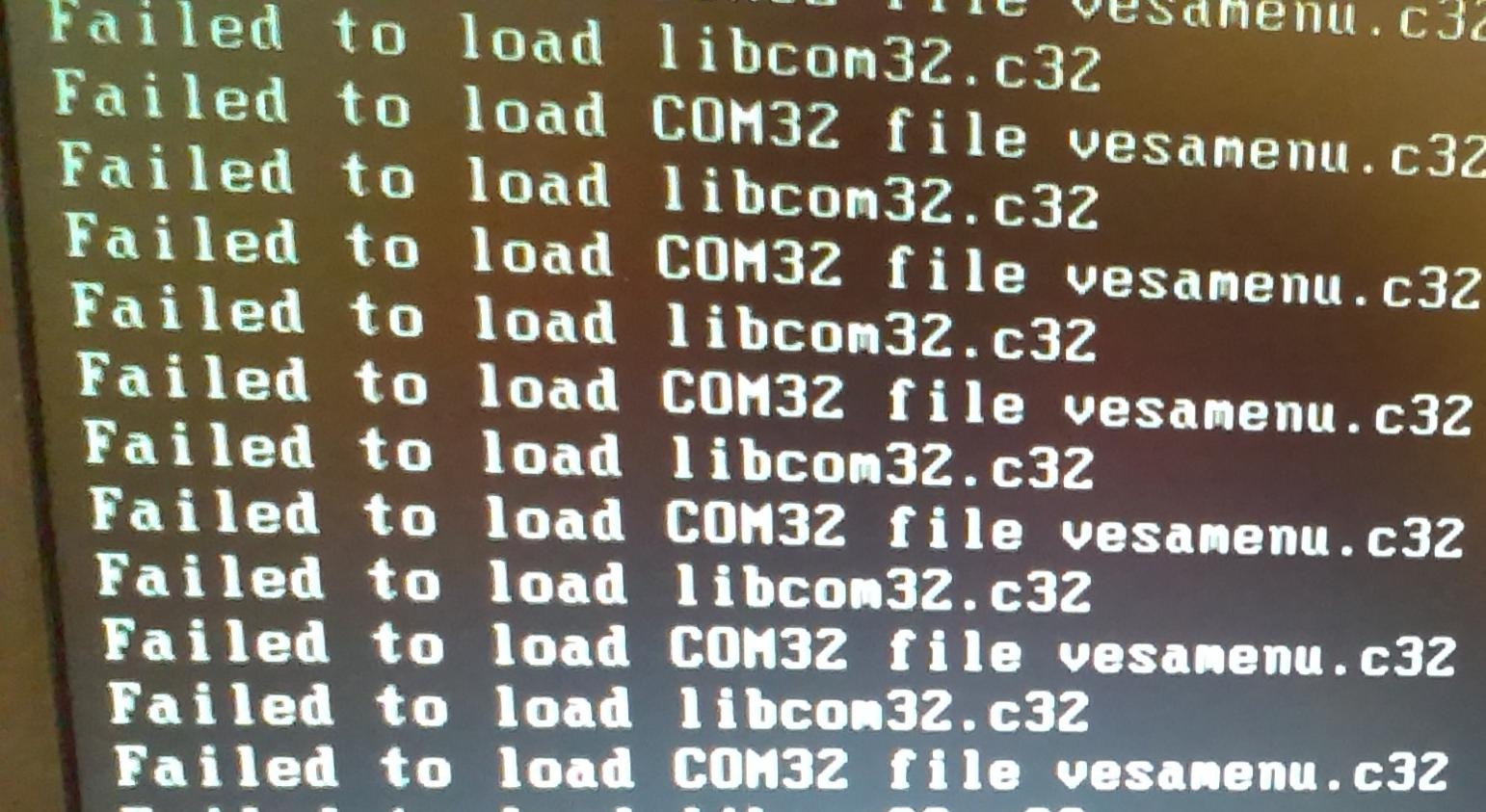
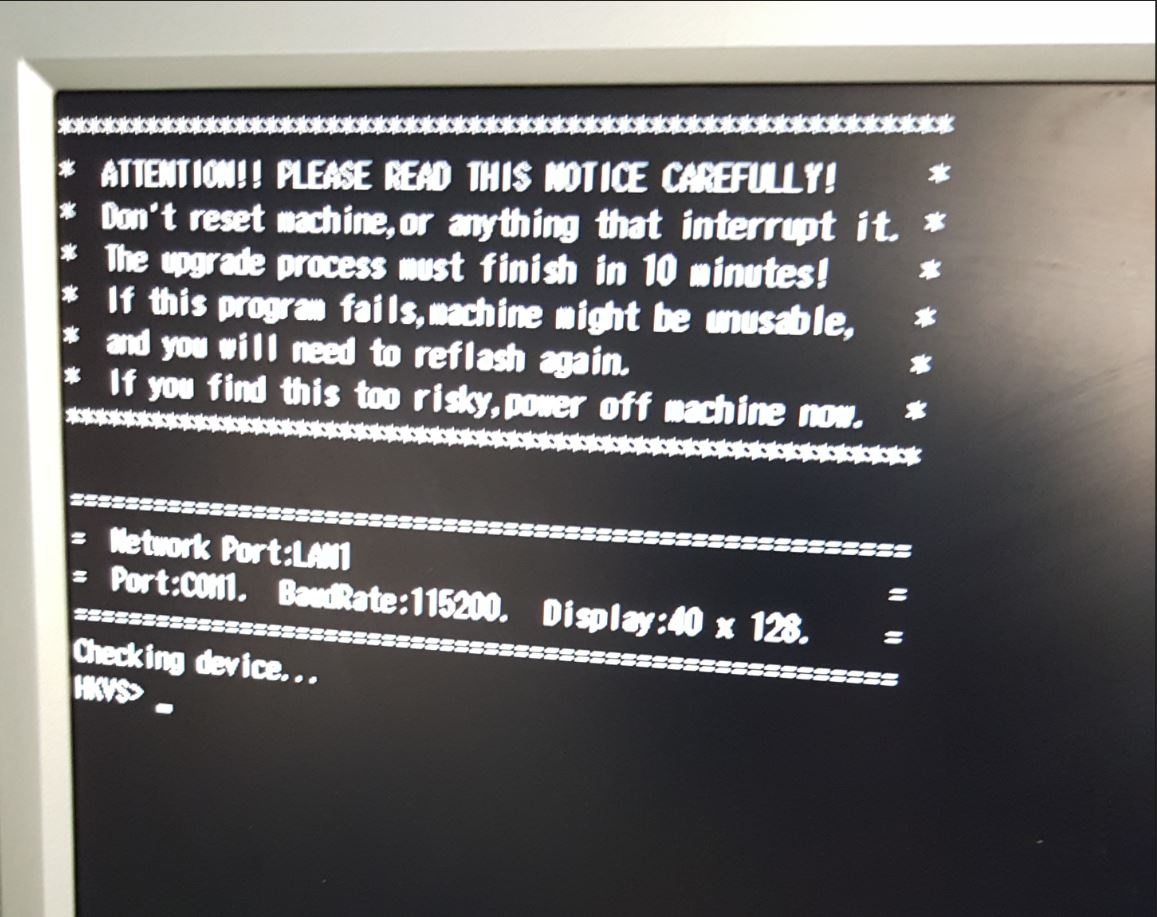
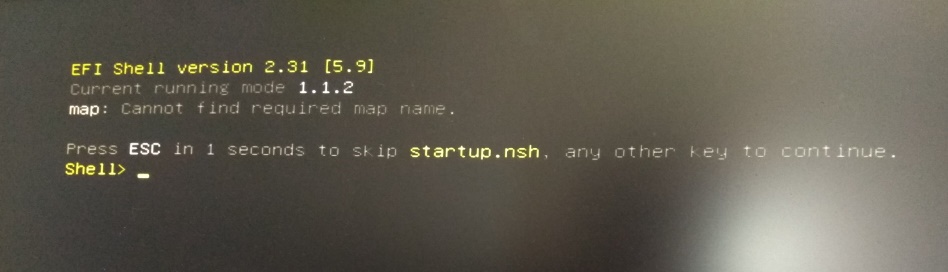
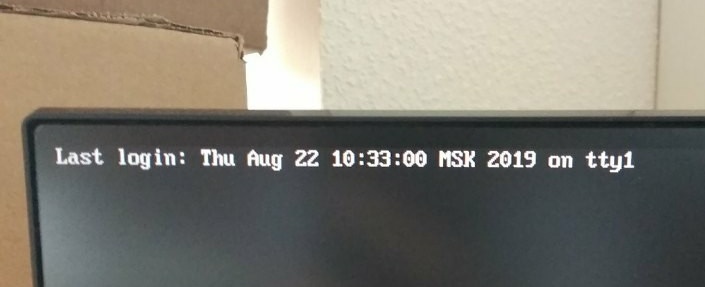
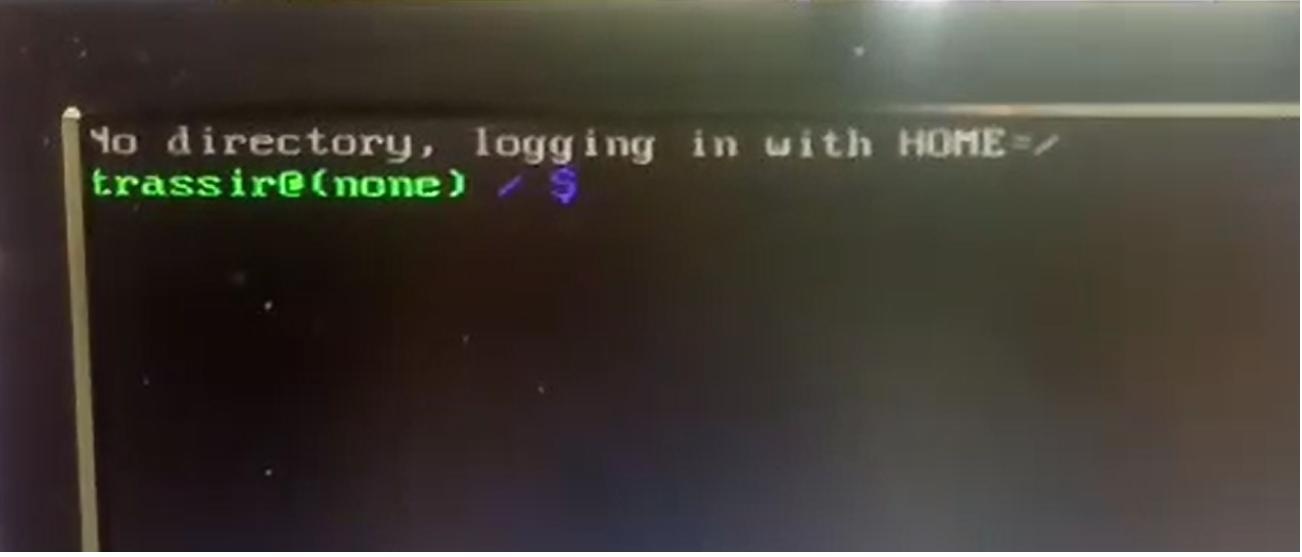
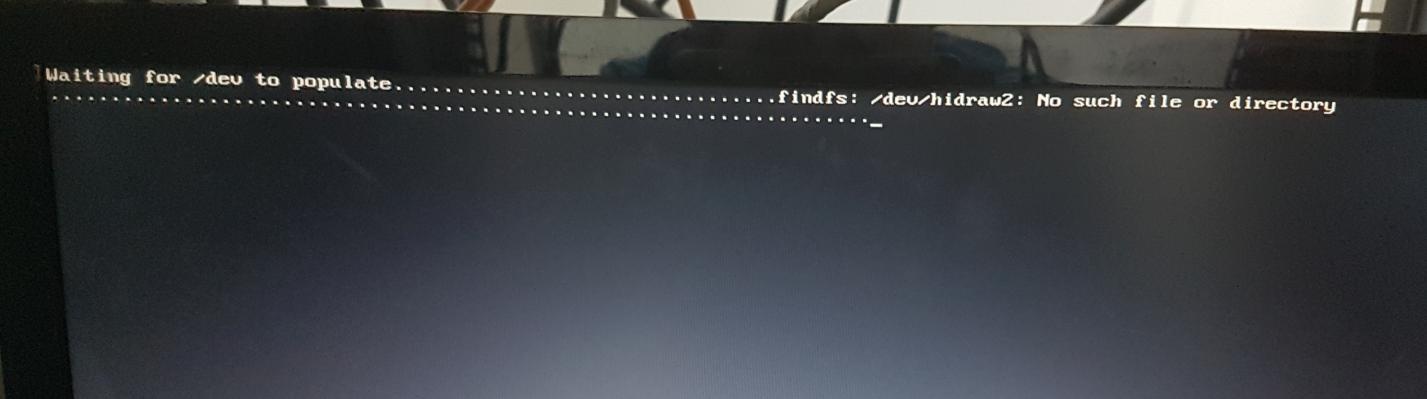
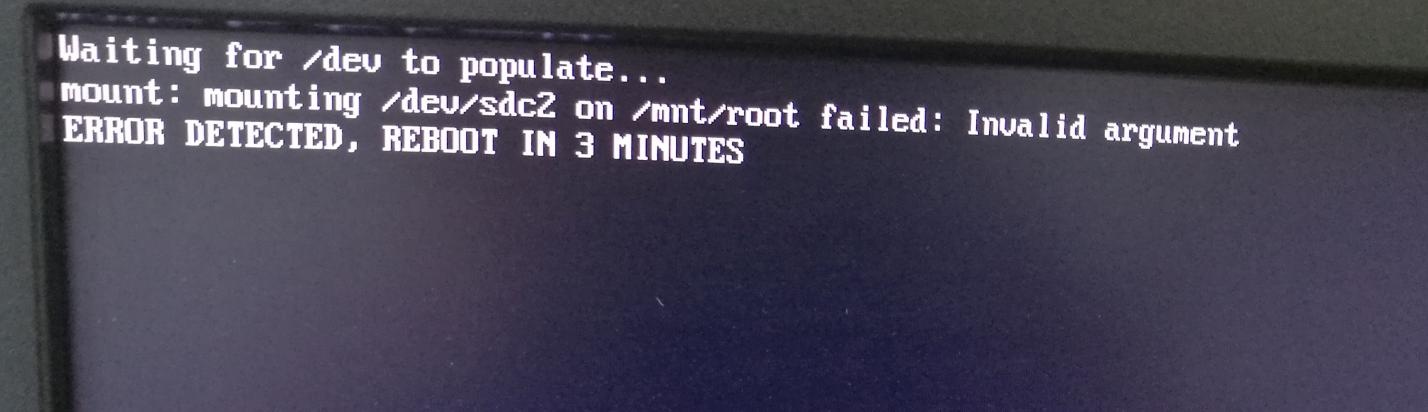
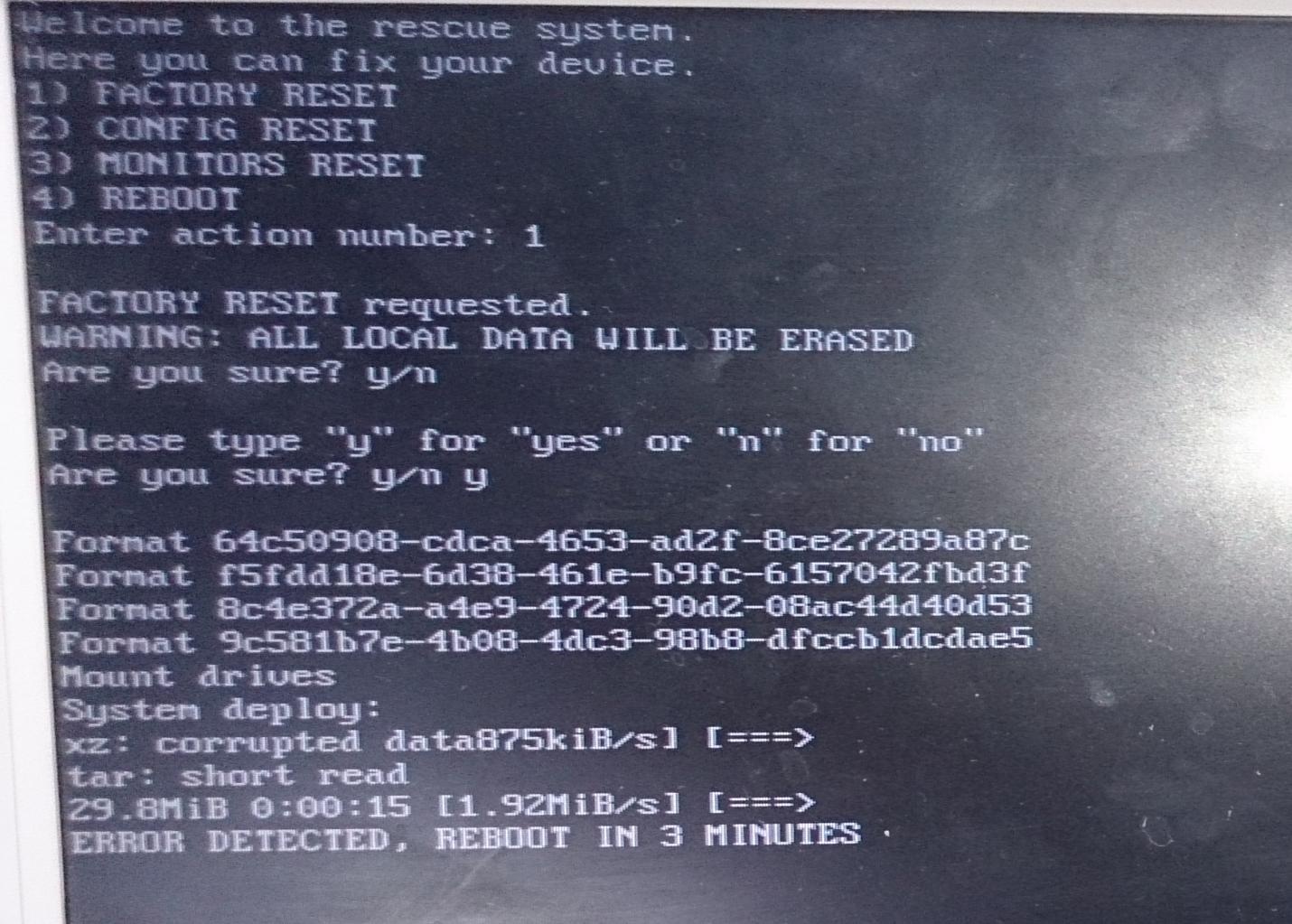







































 П еренесите всё содержимое раздела /home в раздел /home на виртуальной машине с внутренним адресом 10.10.0.2 командой :
П еренесите всё содержимое раздела /home в раздел /home на виртуальной машине с внутренним адресом 10.10.0.2 командой :









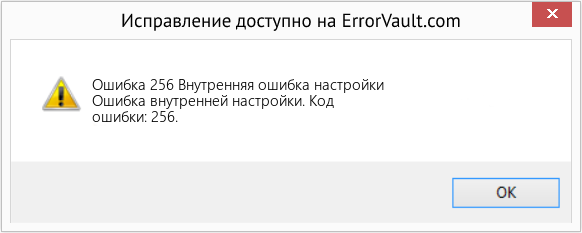
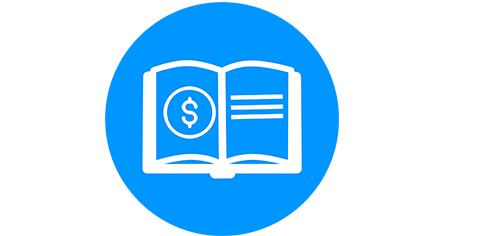















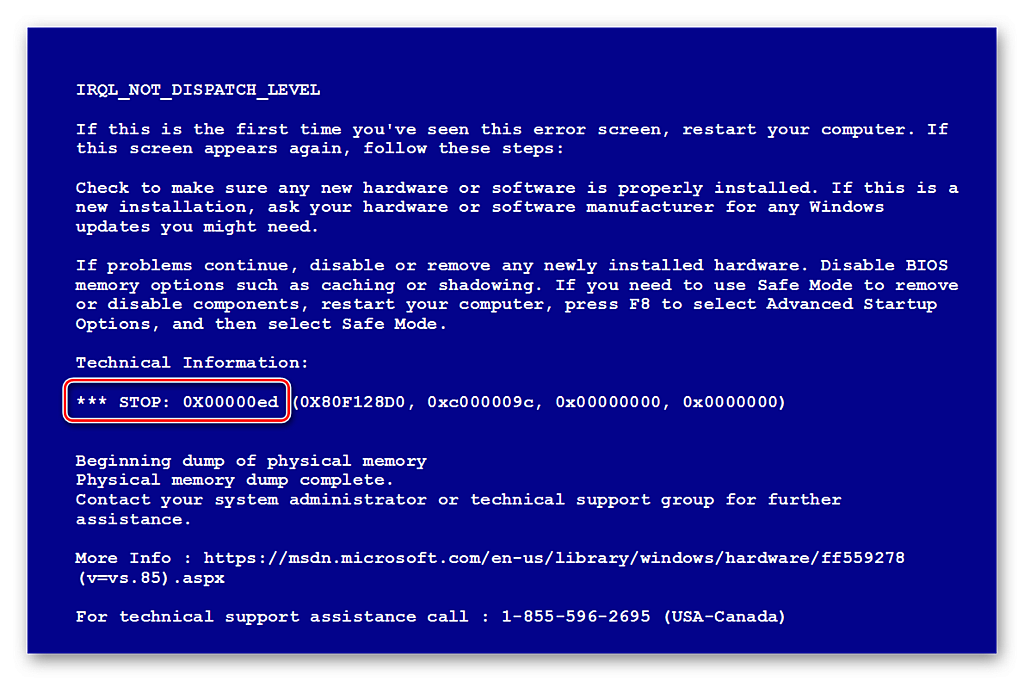
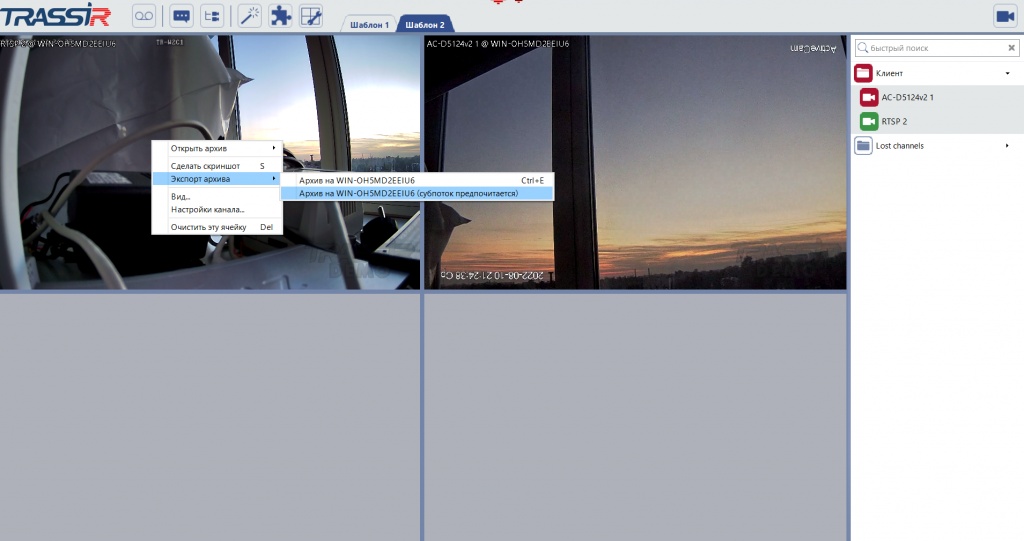
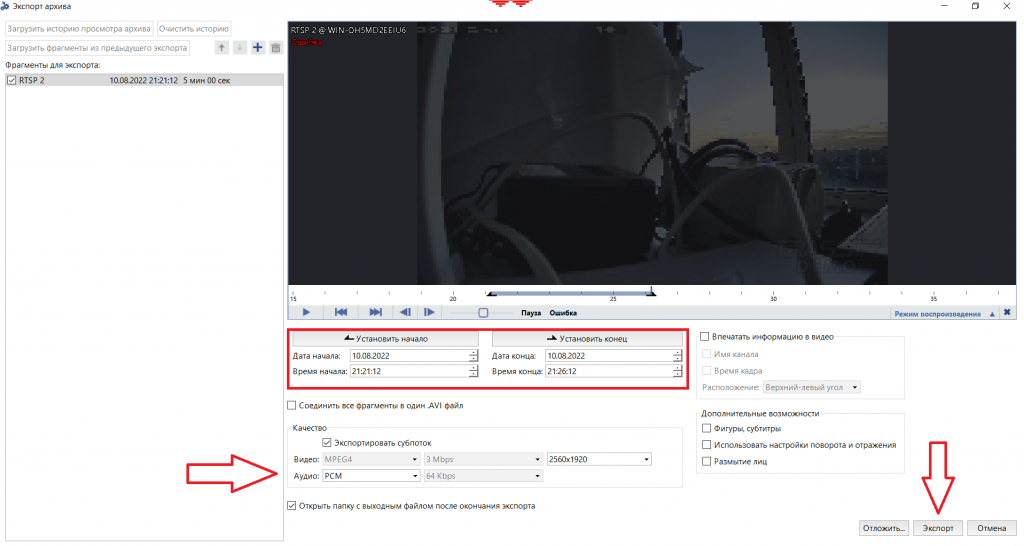
 и
и  и
и